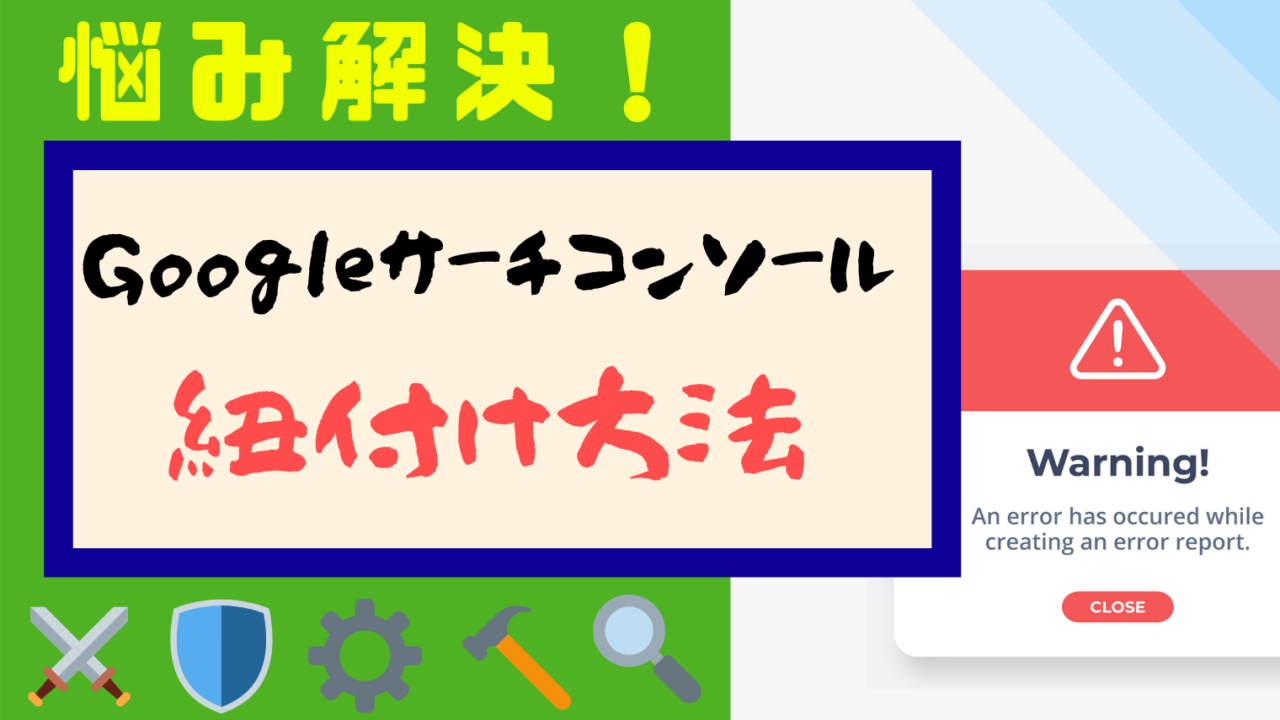本記事の信頼性
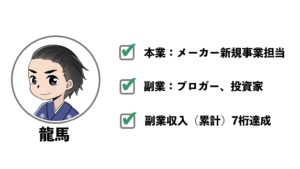
働き盛りの30代のサラリーマンです。
これまで数々の副業を経験しており、副業収入(累計)は7桁になります。
みなさん、ご自身のブログのアクセス解析をするために、
Google Search Console(Googleサーチコンソール)
Google Analytics(Googleアナリティクス)
を導入したいと考えていませんか?
私もそのひとりだったのですが、
WordPress ブログとGoogle Search Consoleを関連付けるだけで、ものすごい時間がかかりました・・・○| ̄|_
今回はわたしのような初心者向けに、簡単に関連付ける方法を記載しておきます。
Google Search ConsoleとWordpressブログの関連付け方法
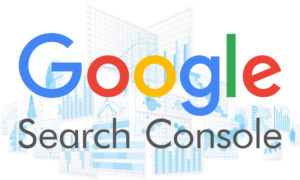
まずGoogle Search Consoleの公式サイトにいきましょう。

「今すぐ開始」で進めていきます。
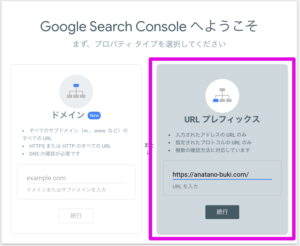
右側の「URLプレフィックス」に、自分のブログのURLを貼り付けましょう。
所有権の確認!?
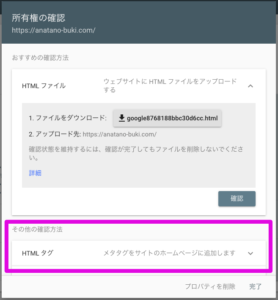

はい、出ました〜!
ここで初心者は絶対に悩んでいるはずです〜!!
一番大きく表示されている「HTMLファイル」は無視しましょう。
「その他確認方法」の「HTMLタグ」を選択してください。
そうすると、下記のメッセージが表示されます。
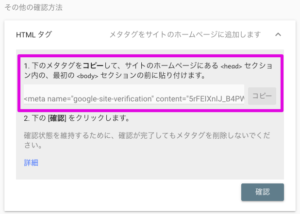
1. 下のメタタグをコピーして、サイトのホームページにある<head>セクション内の、最初の<body>セクションの前に貼り付けます。
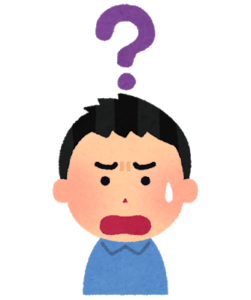
どうして、こう、不親切なんですかね・・・。
「これくらい理解してから出直してこいYO!」というGoogle先生のメッセージでしょうか?
私も関連キーワードでいろいろ調べてみましたが、「肝心なやり方」を記載しているブログが見つからなかったので、下記に記載しておきます。
HTMLタグをWordpress ブログに埋め込む方法
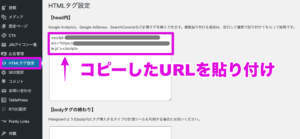
- 「< > HTMLタグ設定」の [head内] にコピーしたURLを貼り付ける
- 「変更を保存」ボタンを押す
どうですか?簡単ですよね?
この方法は、下記の3つで同じように使えます。
- Googleサーチコンソール
- Googleアナリティクス
- Googleアドセンス
<2020.6.28 追記>

テーマエディターで追加・編集する方法
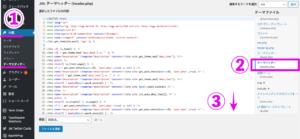
- 「外観」「テーマエディター」を選択
- 「テーマファイル」「テーマヘッダー」を選択
- </head> が見つかるまで、しばらく下にスクロール
- 該当部分にURLのコピー&ペースト
参考に、私のブログの該当部分を貼り付けます。
92行目に </head> がありました!
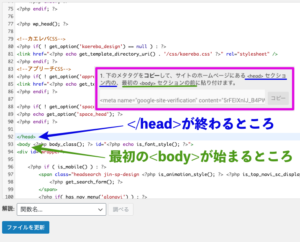
おさらいですが、ピンク色に囲われた部分は、Google Search Consoleに指示されたものです。
【青文字】<head>セクション内の
【緑文字】最初の<body>セクションの前
よって、、、</head>の直上に、指定されたHTMLタグを貼り付けました。
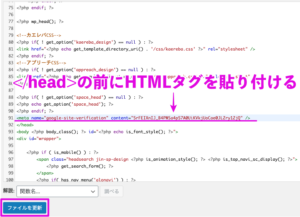
その後、「ファイルを更新」を押してください。
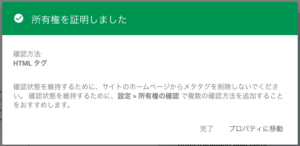
いずれにせよ、このメッセージが出れば無事に登録完了です。お疲れ様でした!!
Google Search Consoleに大手を振ってログイン!
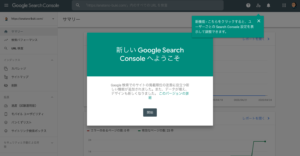
いや〜、よかった。無事にログインできましたね。
Google Search Consoleには様々な便利ツールがあるのですが、
ひとまず、これだけは最優先で済ませてください。
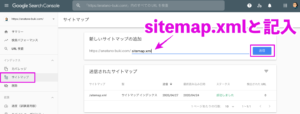
「新しいサイトマップの追加」という部分で、自分のブログのURLの後ろに、
「sitemap.xml」と記入して、「送信」してください。
この作業をやることで、Googleに自分のブログの存在を早く認識してもらえます。
※新規記事を投稿した場合も、毎回実施した方が良いです。ぜひ試してみましょう。
まとめ
今回はGoogle Search ConsoleとWordpress ブログの関連付け方法を説明しました。
ちなみに「Googleアナリティクス」「Googleアドセンス」 も同様の手順で紐付けられます。
指定されたHTMLタグを、同じ場所に貼り付けてみてください(今回のGoogle Search ConsoleのHTMLタグの直上でも直下でも構いません)

▼下記は私がブログ運営の過程で、悩んだものです。


最強のWordPressテーマ「WING(AFFINGER5)」
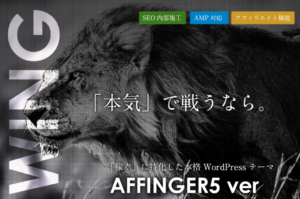
リンク生成・アフィリエイト・Googleアドセンスの設置場所など、圧倒的な使いやすさを実現しています。
限定特典付き「WING(AFFINGER5)」(公式サイト)